win7如何设置息屏 Windows7息屏时间设置方法
更新时间:2024-03-03 09:48:13作者:xtyang
在使用Windows7电脑时,设置息屏时间是非常重要的,通过合理设置息屏时间,不仅可以节省电能,延长电脑的使用寿命,还能有效保护眼睛。下面就为大家介绍一下Windows7如何设置息屏的方法。
操作方法:
1.打开电脑后,在桌面点击左下角的开始按钮,如图。
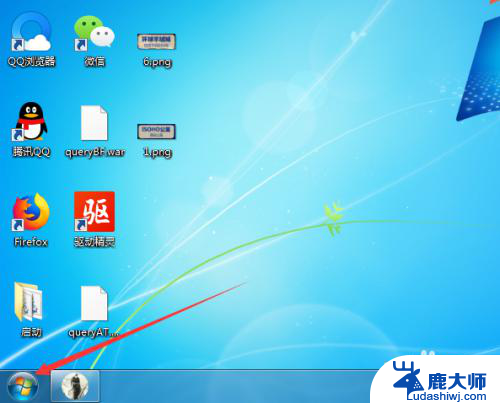
2.点击后,在弹出的开始界面点击控制面板项,如图。
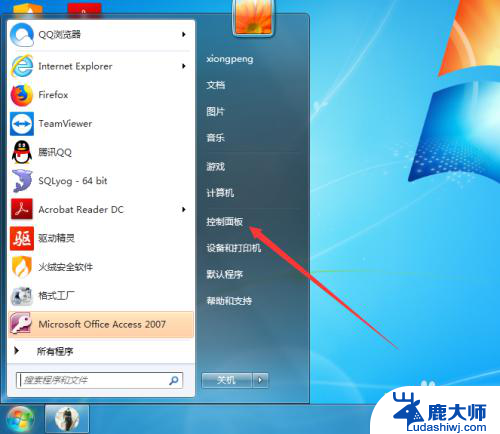
3.点击后,在控制面板界面点击硬件和声音项,如图。
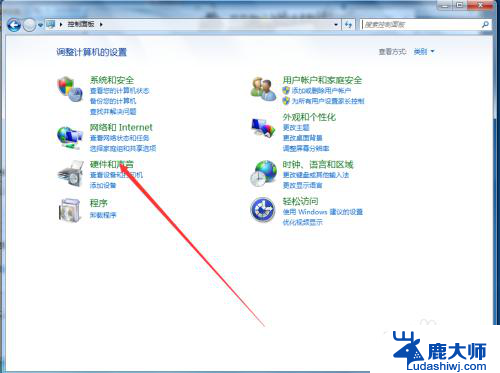
4.点击进入硬件和声音后,在弹出的界面点击电源选项,如图。
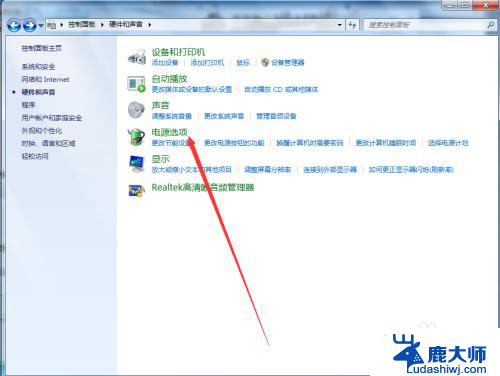
5.进入电源选项后,点击首选计划后面的更改计划设置,如图。
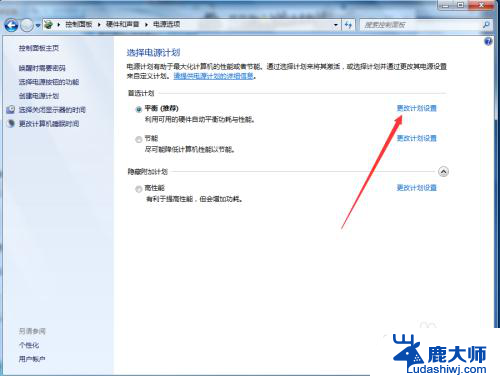
6.点击进入更改计划设置界面后,点击关闭显示后面的下拉按钮选择息屏时间。以10分钟为例,如图。
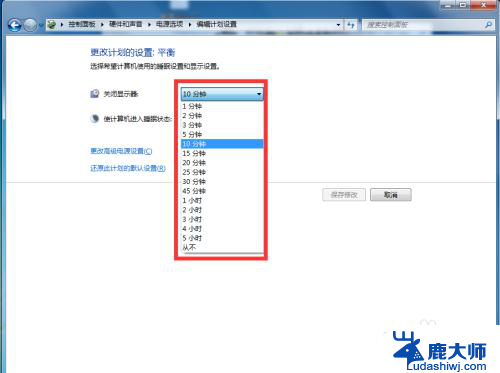
7.选择好息屏时间后,点击保存修改,当电脑在10分钟内无操作时,显示器将进入息屏状态,如图。
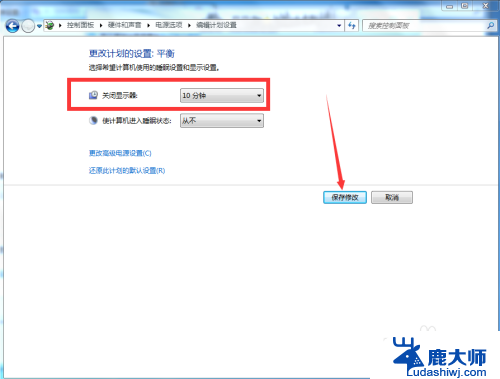
以上就是win7如何设置息屏的全部内容,有需要的用户可以根据小编的步骤进行操作,希望能够对大家有所帮助。
win7如何设置息屏 Windows7息屏时间设置方法相关教程
- windows7电脑锁屏时间怎么设置 Win7锁屏时间设置方法
- win7屏幕熄灭时间怎么设置 win7如何设置电脑屏幕自动关闭时间
- windows7锁屏密码怎么设置 win7系统如何设置锁屏密码步骤
- windows7修改时间 Windows电脑时间设置方法
- windows7如何关闭屏保 win7如何关闭屏幕保护设置
- windows7怎样设置睡眠时间 win7休眠设置步骤
- win7查看配置 windows7如何查看电脑系统信息
- windows7怎么看配置 如何在windows7系统中查看电脑配置信息
- 电脑分屏两个显示器win7 Windows7 系统如何设置双显示器
- win7如何设置不熄屏 如何设置WIN7电脑不自动休眠和屏幕不关闭
- 激活windows7家庭普通版密钥 win7家庭版激活码序列号查询
- win7系统手机怎么投屏到电脑 如何用手机连接win7系统电脑投射屏幕
- win7怎么看电脑ip Win7系统怎么查看本机IP地址
- win7怎么更改锁屏界面的壁纸 Win7如何设置锁屏界面
- win7恢复回收站已删除东西 win7系统清空回收站如何恢复已删除文件
- windows7电脑桌面 Win7桌面如何显示我的电脑图标
win7系统教程推荐
- 1 激活windows7家庭普通版密钥 win7家庭版激活码序列号查询
- 2 win7恢复回收站已删除东西 win7系统清空回收站如何恢复已删除文件
- 3 windows7电脑桌面 Win7桌面如何显示我的电脑图标
- 4 win7电脑卸载软件怎么卸载 win7系统怎么卸载软件步骤
- 5 如何退出安全模式 window七 win7安全模式如何关闭
- 6 windows7 便签 win7桌面添加便签步骤
- 7 win桌面工具便签 win7桌面添加便签的步骤
- 8 windows7系统为什么没有无线连接选项 win7没有无线网络连接选项怎么办
- 9 win7截图命令 Win7系统截图的5种方法详解
- 10 win7电脑如何连接打印机 win7系统打印机连接教程